התקנה ותצורה של TP-LINK TL-WA850RE Repeater
היום אנו הולכים להתקין ולהגדיר מכשיר מעניין ושימושי שנקרא מהדר. כמו כן, הוא נקרא מהדר, או מהדר רשת Wi-Fi, כל זה הוא מכשיר אחד שתפקידו להרחיב את הטווח של רשת Wi-Fi קיימת. אנו נשקול את תהליך ההתקנה באמצעות דוגמה של דגם מהדר TP-LINK TL-WA850RE מעולה.

תוכלו לקרוא עוד על משחזרים במאמר: מהו משחזר Wi-Fi (משחזר), איך זה עובד. אם מותקן אצלך נתב ואות ה- Wi-Fi "לא מגיע" לכמה חדרים מרוחקים, או, למשל, לקומה השנייה, מכשיר כמו TP-LINK TL-WA850RE יכול לפתור בעיה זו ללא שום בעיה. תוכלו כמובן לנסות לחזק את אות ה- Wi-Fi על ידי הגדרת הראוטר בצורה נכונה, ובדרכים אחרות, עליהם כתבתי במאמר כיצד לחזק את אות רשת ה- Wi-Fi? אנו מגדילים את טווח ה- Wi-Fi. לחלופין, החלף את האנטנות בנתב ה- Wi-Fi באלה חזקות יותר. אבל, לא תקבל השפעה כזו של הרחבת רשת Wi-Fi כמו התקנת מהדר. זו הדרך הטובה ביותר להגדיל את הכיסוי האלחוטי שלך. המשחזר אינו יקר במיוחד, אך ההשפעה טובה.
כמה מילים על איך הכל עובד. מותקן אצלנו נתב המפיץ את האינטרנט באמצעות Wi-Fi. אבל, בחדר כלשהו, ה- Wi-Fi אינו תופס, או אות רע מאוד. אנו לוקחים מהדר, במקרה שלנו TP-LINK TL-WA850RE, ומפעילים אותו במקום בו האות מהנתב עדיין יציב (רצוי 50-60%). הקמנו את החיבור, ותהיה רשת Wi-Fi אחת (עם אותו שם וסיסמה כמו בנתב הראשי), אך מחוזקת עם מהדר. כל המכשירים יעברו אוטומטית מראוטר למהדר, ולהיפך. תלוי ברמת האות. אתה יכול להגדיר את זה כך שהמהדר ישדר רשת אחרת, עם שם וסיסמה אחרים.
הגדרת תצורה של TP-LINK TL-WA850RE Repeater
העיקר לבחור את המקום הנכון למיקום המשחזר שלנו. עליכם לנסות להתקין את המכשיר במקום בו יהיה האות המרבי האפשרי מהנתב (לאובדן מהירות מינימלי), ושם המהדר יכסה את החדרים הדרושים לנו באמצעות אות Wi-Fi.
ניתן להגדיר את ה- TL-WA850RE בדקה אחת. אנחנו מחברים אותו לחשמל. בנתב אנו מחפשים ולוחצים על כפתור ה- WPS. זה נראה בערך כך:

בהמשך, על המהדר, לחץ על הכפתור הגדול עם תמונת המנעול. מחוון "RE" ידליק, מהדר יתחבר לנתב ויגביר את ה- Wi-Fi.

האינדיקטורים המופיעים בצד ימין יציגו את עוצמת האות מהנתב. בתצלום שלי למעלה, אתה יכול לראות שלוש חטיבות. זה אות טוב. לשם פעולה יציבה ואיבוד מינימלי של מהירות, עליכם להחזיק לפחות שתי חטיבות. עדיף שלוש.
זהו זה, המשחזר מגביר את אות ה- Wi-Fi. אפילו לא תבחין בשינויים כלשהם, למעט אות Wi-Fi חזק יותר, שיופיע במקומות שלא תפסת כלל לפני כן.
ניתן לכבות את ה- TP-LINK TL-WA850RE ולחבר אותו לשקע בחדר אחר. זה יתחבר לרשת האלחוטית באופן מיידי, אין צורך להגדיר אותה מחדש. יתר על כן, הוא זוכר את הרשתות איתן יצרת קשר.
יש יציאת LAN אחת בתחתית מהדר זה, לחיבור התקנים לאינטרנט באמצעות כבל רשת. ניתן להשתמש בו לחיבור שולחנות עבודה, טלוויזיות ומכשירים אחרים שאין להם אפשרות להתחבר באמצעות Wi-Fi, או שזקוקים לחיבור יציב.

כפי שאתה יכול לראות, הכל פשוט מאוד ופשוט. הדלקנו אותו, לחצנו על הכפתור והכל עובד.
לוח הבקרה TP-LINK TL-WA850RE. קביעת תצורה של מהדר ללא כפתור WPS
למכשיר הקטן הזה יש לוח בקרה משלו. שם אתה יכול להגדיר חיבור לרשת Wi-Fi אם לנתב שלך אין כפתור WPS. כעת נבדוק כיצד להזין את ההגדרות של מהדר TP-LINK TL-WA850RE.
כדי להיכנס ללוח הבקרה TL-WA850RE, תחילה עליך להתחבר אליו. אתה יכול להשתמש בכבל רשת או ב- Wi-Fi. מיד לאחר הפעלת המהדר, הוא ישדר רשת Wi-Fi ללא סיסמה, עם שם מפעל. אם המשחזר שלך כבר מוגדר, תוכל גם לעבור להגדרות שלו כאשר אתה מחובר באמצעות Wi-Fi.
זה מספיק ללכת לכתובת tplinkrepeater.net בדפדפן . הכתובת להזנת ההגדרות, שם המשתמש והסיסמה של היצרן מסומנים במכשיר עצמו:

בדף ההרשאה, ציין את שם המשתמש והסיסמה. כברירת מחדל, אלה הם: admin ו- admin.

כתבתי על כך עוד במאמר: tplinkrepeater.net ו- tplinkextender.net - סיסמת מנהל, הזן את הגדרות המהדר.
הדף הראשי יציג את המצב הנוכחי של המשחזר. אם החיבור כבר מוגדר, תראה מידע זה.
קביעת תצורה של מהדר רשת Wi-Fi TP-LINK באמצעות לוח הבקרה (ללא כפתור WPS)
ישנם נתבים שאין להם כפתור WPS . במקרים כאלה, ניתן להגדיר ידנית את המהדר, באופן אידיאלי באמצעות אשף ההתקנה המהירה. בלוח הבקרה, עבור לכרטיסייה "התקנה מהירה" ולחץ על כפתור "הבא".
בחלון הבא בחר את האזור שלך ולחץ על "הבא".
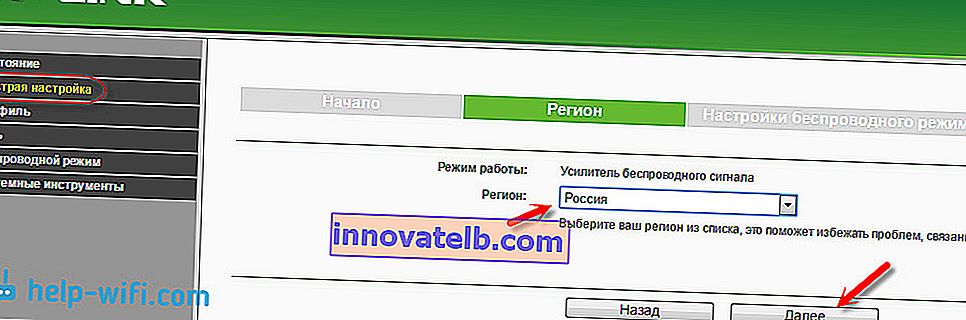
המהדר יחפש רשתות אלחוטיות להתחברות אליהן. הדגש את הרשת שלך ולחץ על כפתור "הבא".
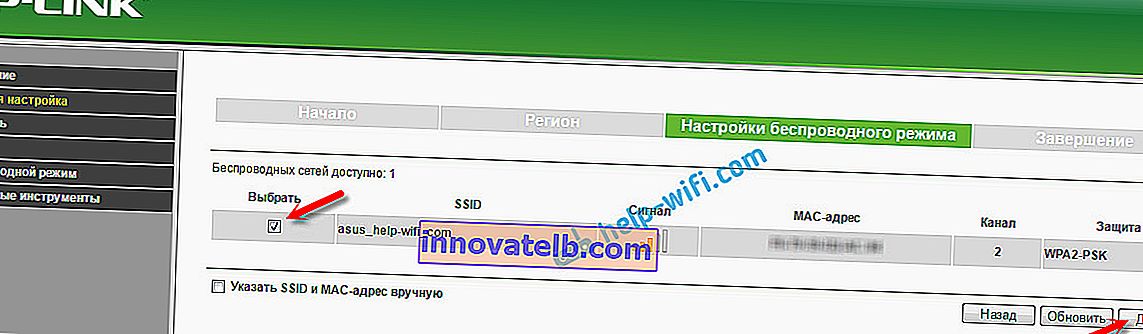
הזן את הסיסמה עבור רשת ה- Wi-Fi שאליה ברצונך להתחבר. כמו כן, תוכלו לבחור את שם רשת ה- Wi-Fi. אתה יכול לשכפל אותו מהנתב, או להזין את שמך. לחץ על כפתור "הבא".
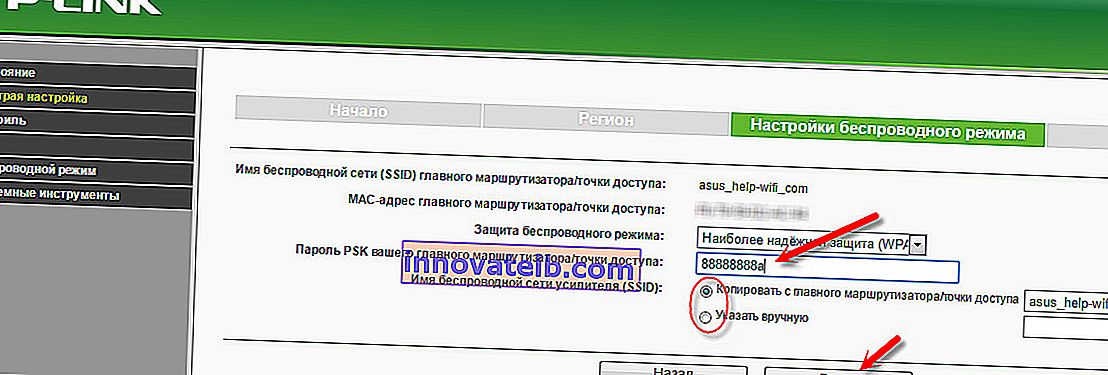
אנו מסתכלים על ההגדרות שצוינו ולחץ על כפתור "סיום". המשחזר יאתחל מחדש. לאחר מכן, עליו להתחבר לרשת שהגדרנו.
איפוס מהדר ה- TP-LINK TL-WA850RE
אם ברצונך לאפס את הגדרות המהדר לברירות המחדל של היצרן, ישנן שתי דרכים לעשות זאת. דרך לוח הבקרה, או על ידי כפתור במכשיר עצמו. הפעל את המשחזר, קח משהו חד והחזק את לחצן RESET (למטה) למשך כמה שניות. כל נוריות הנורית נדלקות, המשחזר יופעל מחדש וההגדרות יאופסו לברירות מחדל של היצרן.
לחלופין, עבור אל ממשק האינטרנט, עבור לכרטיסייה "כלי מערכת" - "הגדרות מפעל" ולחץ על כפתור "שחזר".

לאחר אתחול מחדש, ההגדרות יאופסו.
אם האינטרנט לא עובד לאחר הגדרת מהדר ה- TP-LINK
על פי ביקורות, לעיתים נוצרות בעיות במהלך תהליך ההתקנה. או שהמשחזר לא יכול להתחבר לרשת ה- Wi-Fi של הנתב, או שיש חיבור, אך האינטרנט אינו פועל. כמה טיפים לפתרון בעיות:
- התקן את המשחזר קרוב יותר לנתב. לרוב, בעיות בתפעול מגבר רשת ה- Wi-Fi מופיעות בגלל אות חלש, או הפרעה.
- אם מהדר אינו יכול להתחבר לנתב, או שהאינטרנט אינו פועל, ואז שחזר את הגדרות היצרן ב- TL-WA850RE (כיצד לעשות זאת, נכתב לעיל), ואז הפעל מחדש את הנתב ונסה לחבר אותם שוב.
- אם יש לך בעיות בהגדרה באמצעות כפתור WPS, אתה יכול לנסות ליצור חיבור לרשת ה- Wi-Fi הרצויה דרך לוח הבקרה. כתבתי למעלה איך לעשות את זה.
- אתה יכול גם לנסות לעדכן את הקושחה של המשחזר שלך.
- ועדיין, בהגדרות הנתב, אתה יכול לשנות את ערוץ רשת ה- Wi-Fi. איך לעשות זאת, כתבתי במאמר: כיצד למצוא ערוץ Wi-Fi בחינם, ולשנות את הערוץ בנתב.
אלה הטיפים. אם אינך יכול להגדיר את TP-LINK TL-WA850RE וכבר ניסית הכל, שאל שאלה בתגובות. אני מנסה לעזור. בהצלחה!